机械革命笔记本重装系统win10步骤教程
机械革命笔记本重装系统win10步骤教程
在重装Windows 10系统之前,请确保备份所有重要数据,以防丢失,以下是详细的操作步骤:
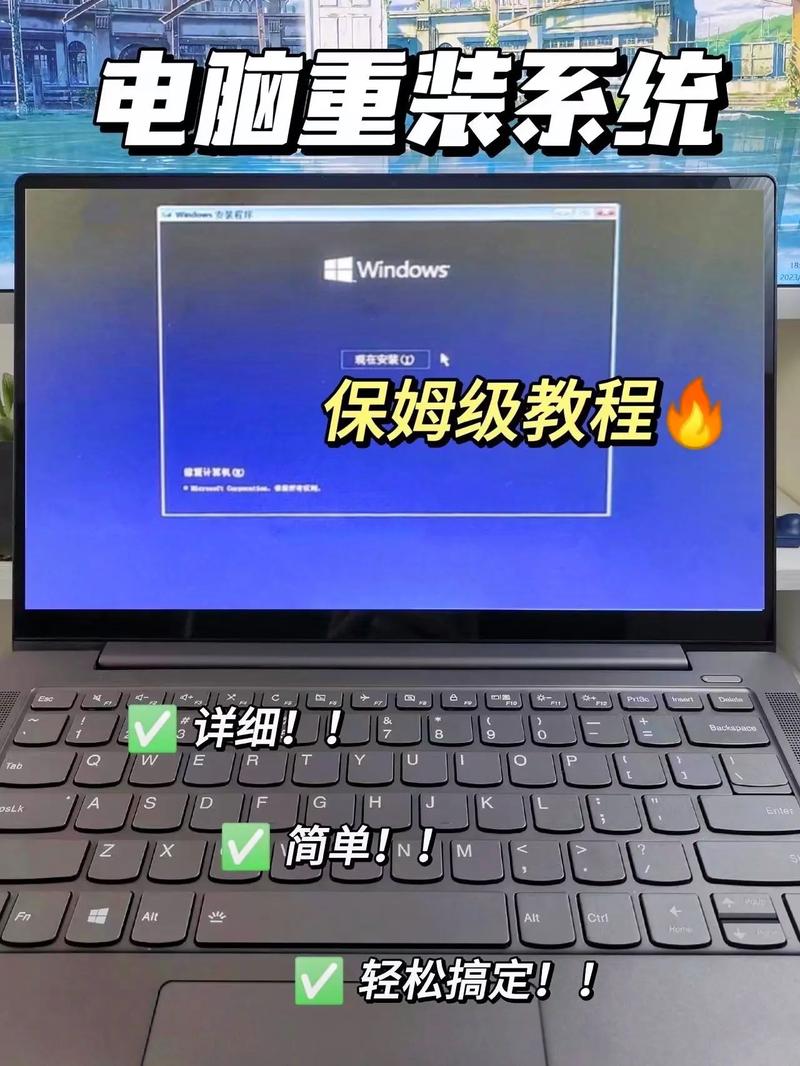
准备工作
1、下载工具与系统镜像:
准备一台能联网的电脑。
下载系统之家装机大师。
下载Windows 10系统镜像文件。
2、制作U盘启动盘:
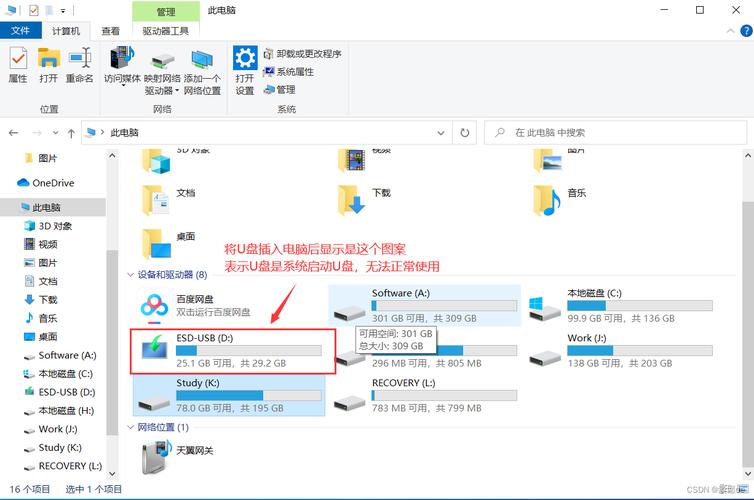
准备一个8GB或更大容量的空U盘。
使用系统之家装机大师将U盘制作成UEFI/Legacy双模式启动盘。
3、下载并复制系统镜像:
将下载好的Windows 10系统ISO镜像文件复制到U盘中。
设置BIOS与启动
1、进入BIOS设置:

重启电脑,在开机时不停按F2键(不同型号可能有所不同,一般为F2、Del或Esc)进入BIOS。
2、设置启动顺序:
在BIOS设置中,将U盘设置为第一启动项。
确保Secure Boot选项为Disabled。
如果需要,将OS Support改为UEFI模式。
3、保存并退出BIOS:
按F10键保存设置并退出BIOS,选择“YES”确认保存。
安装Windows 10系统
1、进入PE系统:
重启电脑,根据屏幕提示选择带UEFI的U盘启动项,按回车键进入PE系统。
2、分区与格式化:
打开【分区助手(无损)】,选择磁盘1进行快速分区。
设置分区数目、大小和类型,确保系统盘为C盘且卷标为【系统】,分区类型为GPT。
点击开始执行,完成后确认分区是否正确。
3、安装系统:
双击运行【一键装机】工具,选择已下载的Windows 10系统镜像ISO文件。
选择系统安装分区,一般为C区,点击确定。
软件会自动进行系统安装部署过程,等待进度条完成。
4、重启与后续配置:
安装完成后,电脑会自动重启,拔出U盘。
进入Windows 10系统组件安装、驱动安装以及激活操作。
再次重启后,系统将自动配置并进入桌面,完成重装过程。
相关问题与解答
1、问题一:为什么需要关闭安全启动(Secure Boot)?
解答:安全启动(Secure Boot)是防止未经授权的引导加载程序在启动时运行的一种安全机制,在重装系统时,为了确保U盘启动盘能够顺利引导系统安装,通常需要暂时关闭此功能。
2、问题二:如果系统镜像文件较大,U盘空间不足怎么办?
解答:如果U盘空间不足以存放整个系统镜像文件,可以考虑将镜像文件分卷压缩后再存入U盘,或者使用外置硬盘等其他存储设备来存放镜像文件,但请注意,在安装系统时需要确保所选分区有足够的空间来存放解压后的镜像文件。
通过以上步骤,您可以顺利地为机械革命笔记本重装Windows 10系统,如果在操作过程中遇到任何问题,建议查阅相关教程或寻求专业人士的帮助。
以上就是关于“机械革命笔记本重装系统win10步骤教程”的问题,朋友们可以点击主页了解更多内容,希望可以够帮助大家!










